いまさら聞けないExcelの使い方講座
【Excel】シート使い回しの極意! 数式を残して数値だけを消去する方法
2025年11月5日 06:55
数式を残して“数値だけ”をまとめて削除するテク
既存のファイルを再利用する際、数式はそのまま残して、固定値(数値)だけを消したいことがありますよね? レポートや帳票のテンプレートなどで、以前に入力した値をリセットしたい場合です。
[Ctrl]キーを押しながらドラッグすれば、連続していないセル範囲も選択できますが、手間がかかるうえ、間違って数式を消してしまったら無駄な作業が増えてしまいます。今回は、数式を保ったまま“固定値のセル”だけをまとめて選択する方法を紹介します。
「ジャンプ」機能には弱点があり
[ジャンプ]の機能を使えば、数式のセルを選択することは可能です。しかし、“数式以外”を選びたいときはひと手間かかります。単に[定数]を選択すると、見出しや説明の文字列まで含まれてしまうため、数値と数式が入力されたセル範囲を選択する必要があります。
[Ctrl]+[Shift]+[[]キーがおすすめ
意外と知られていないショートカットキー[Ctrl]+[Shift]+[[]がおすすめです。選択しているセルに含まれる数式が参照しているセルが選択されます。
[Ctrl]+[Shift]+[[]キーを押すたびに、参照元のセル範囲が切り替わり、『該当するセルが見つかりません。』というメッセージが表示された時点で、固定値(数値)のセルのみが選択された状態になります。
[Ctrl]+[A]キーで全選択して、続けて何度か[Ctrl]+[Shift]+[[]キーを押すだけで、固定値(数値)のセルのみを選択できるわけです。
[ジャンプ]の機能は空白セルや数式が入力されたセルを探す場合によく使われますが、“数値のみ”を選択したい場合は、[Ctrl]+[Shift]+[[]キーのほうが便利です。テンプレートなどを利用する際に試してみてください。
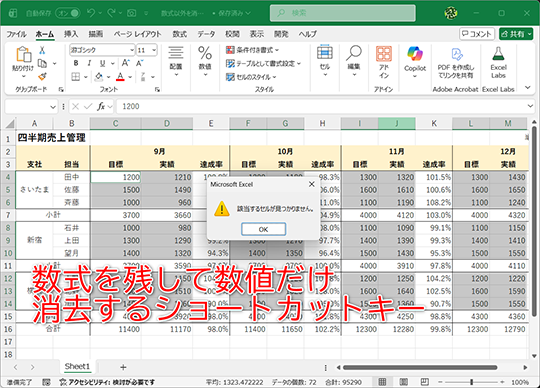
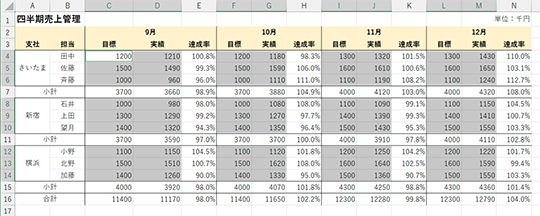
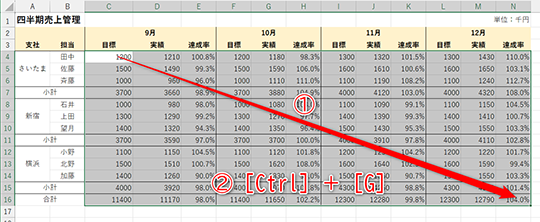
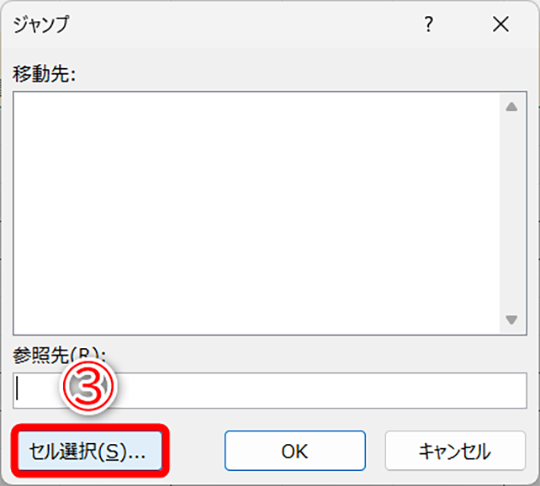
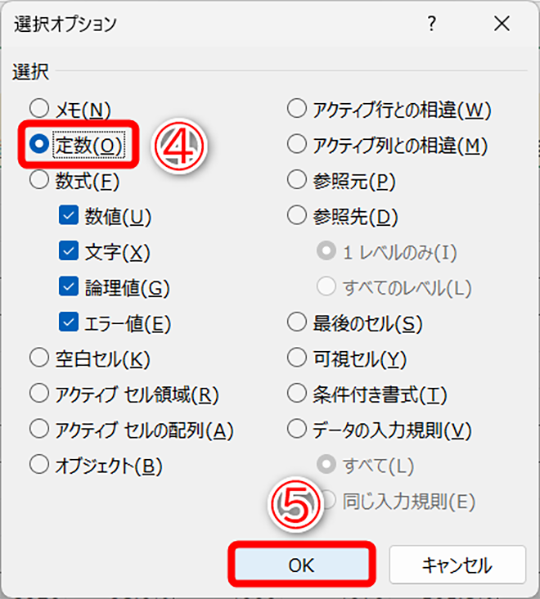

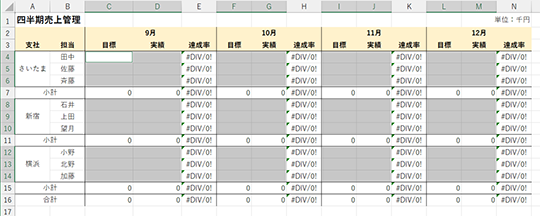
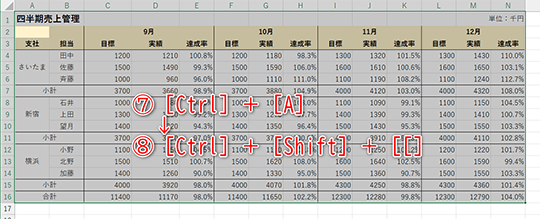
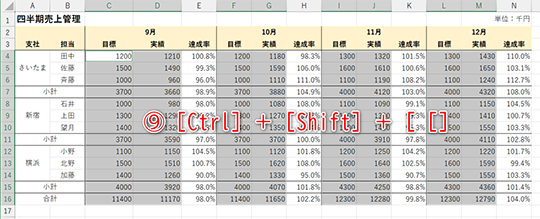
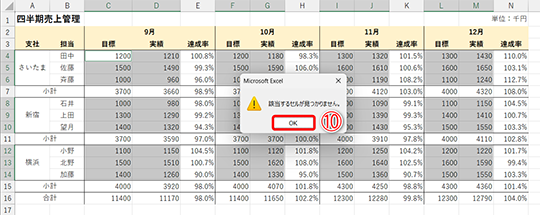
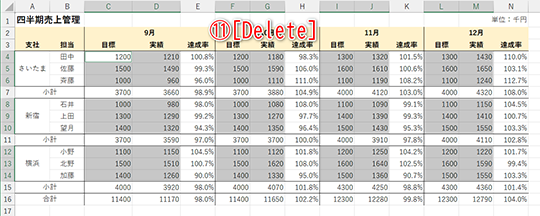
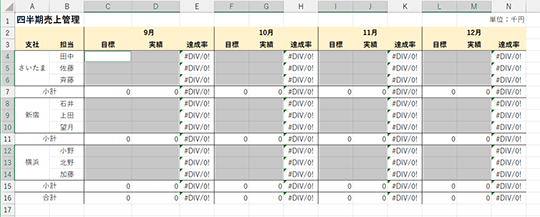











![【Amazon.co.jp限定】1冊ですべて身につくHTML & CSSとWebデザイン入門講座[第2版] (特典:「Webデザイナーのポートフォリオの作り方入門講座」データ配信) 製品画像:2位](https://m.media-amazon.com/images/I/51skMJ-OVcL._SL160_.jpg)







